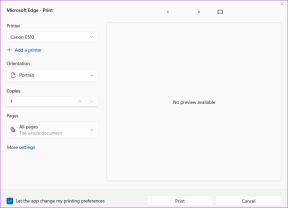19Mac用のベストスクリーンレコーダー
その他 / / May 28, 2022
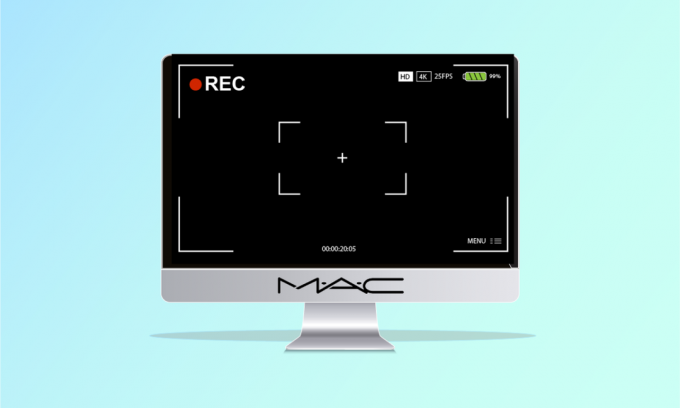
Macで情報を表示する最も効率的な方法の1つは、Mac用の最高の無料スクリーンレコーダーを使用することです。 ビデオの指導をしている場合でも、他の人と協力している場合でも、画面記録プログラムが必要です。 Mac用の無料の画面記録アプリを使用して、画面をキャプチャして共有したり、製品関連の映画を作成したりできます。 これがMacリストに最適なスクリーンレコーダーとその最も人気のある機能とウェブサイトアドレスです。 このリストには、Mac用のオープンソースおよび商用の最高の画面記録ソフトウェアの両方が含まれています。

コンテンツ
- 19Mac用のベストスクリーンレコーダー
- 1. Snagit
- 2. 織機
- 3. スクリーンキャスト-O-Matic
- 4. ActivePresenter
- 5. 魅了する
- 6. Soapbox
- 7. TinyTake
- 8. Movaviスクリーンレコーダー
- 9. iTopスクリーンレコーダー
- 10. ScreenFlow
- 11. スクライブ
- 12. Camtasia
- 13. Icecream ScreenRecorder
- 14. ClickUp
- 15. AceThinker
- 16. ApowerREC
- 17. Screencastify
- 18. Droplr
- 19. クイックタイム
19Mac用のベストスクリーンレコーダー
これがMac用の最高の無料スクリーンレコーダーのリストです。
1. Snagit

TechSmith Snagit は、簡単な画面記録を作成できる画面画像およびビデオキャプチャツールです。
- それはあなたがすることができます タスクを高速に移動しながらビデオを録画する.
- あなたはできる 記録画面の動きと音声 の MPEG4フォーマット.
- マイクまたはデバイスからの音 記録することができます。
- あなたはできる ビデオをアニメーションGIFに変換する そしてそれをあなたのウェブサイトにアップロードしてください。
- 数回クリックするだけで、 iOS画面.
- ビデオの間に、あなたはすることができます カメラと画面の記録を切り替える.
- Snagitを使用して ビデオクリップをカットする.
2. 織機

織機 Macに最適なスクリーンレコーダーであり、以下に示す重要な側面があります。
- 以上 1,400万人 200,000の企業でLoomを使用して、非同期ビデオを使用してよりスマートに作業します。
- 彼らのために 利便性とスピード、 あなたはできる ビデオの録画、配布、およびエンゲージメント デスクでも外出先でも、仕事を先に進めるために。
- おかげ バックグラウンドノイズ低減機能、どこにいても自信を持って録音できます。
- を使用して数秒で画面を記録できます ネイティブMacソフトウェアまたはChromeプラグイン.
- あなたはできる 筆記録を作成し、不要な単語を削除します シングルクリックで。
- Loom Business Planを使用すると、次のことが可能になります。 無制限のビデオ制作とストレージ.
- ビデオコンテンツライブラリを作成するには、ビデオをLoomにアップロードする必要があります。
- 絵文字の返信とコメント フィードバックをより楽しくする。
また読む:13Mac用の最高のオーディオ録音ソフトウェア
3. スクリーンキャスト-O-Matic
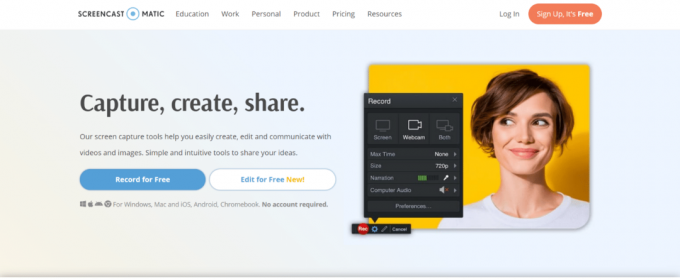
スクリーンキャスト-O-Matic は、画面の任意の部分をキャプチャできるシンプルなスクリーンレコーダーです。
- 映画はを使用してアニメーション化できます トランジションとオーバーレイ効果.
- キャプチャできます カメラでのビデオとマイクでのナレーション.
- 両方 カーソルとウェブカメラ することができます オンとオフを切り替えました.
- それはサポートします 他のデバイスからの映画、写真、音楽のインポート.
- 映画の特定の部分を強調するために、次のことができます ズームインまたはズームアウト.
- ナレーション、音楽、システムオーディオ すべて追加および編集できます。
- スタイルを適用することができます テキスト、図形、および写真.
4. ActivePresenter

ActivePresenter は、次の属性で構成されるナレーション、カメラ、およびオーディオを記録できる画面記録プログラムです。
- あなたは単に作ることができます 画面外のフルモーションビデオ.
- このアプリケーションはサポートします HTML5.
- それはのために利用可能です Windows、Linux、およびMacコンピューター とに使用することができます ソフトウェアのデモンストレーションを開発する.
- AVI、MP4、MKV、WMV、およびWebM エクスポートできるすべてのビデオ形式です。
- それはあなたがキャプチャすることを可能にします マイクとスピーカーの両方からの音.
- 実写映像 あなたのビデオで使用することができます。
- それはあなたがすることができます 資料をさまざまな形式にエクスポートする.
また読む:Windows10で許可なくズーム会議を記録する方法
5. 魅了する

魅了する は、AdobeCreativeCloudベースのレッスンおよびeラーニング用のインタラクティブビデオプロデューサーです。
- それはする能力を持っています すべての画面サイズに合わせてコンテンツを最適化する.
- それはあなたがあなたの記録とエクスポートを可能にします 静止画としての画面コンテンツ.
- あなたは楽にすることができます ストーリーボードを作成する モバイルデバイスで。
- このツールは変換することができます マルチメディアおよびインタラクティブモジュールへのPowerPointプレゼンテーション.
- Adobe Illustrator、Adobe Photoshop、およびAdobeAuditionファイル インポートして同期できます。
- あなたはできる ビデオをMP4として保存 このユーティリティで。
- 含めることができます 教育ビデオのボタン.
- それはあなたがあなたを公開することを可能にします デスクトップまたはオンラインで消費するための完成したフィルム アプリを作成します。
6. Soapbox

あなたは使用することができます Soapbox ビデオを録画、編集、共有するためのツール。 以下にリストされているその重要な特性を試してみる必要があります。
- GIFとテキストオーバーレイ することができます ループ.
- 録音中に、 スクリーンキャスト.
- を押します 録音ボタン 共有するために編集します カメラ、画面、または分割画面ビュー.
- 数回クリックするだけで、ソーシャルメディアにビデオを投稿できます。
- ウェブカメラのビデオ録画 サポートされています。
また読む:Discord画面共有ラグを修正する方法
7. TinyTake

TinyTake は、WindowsとMacの両方のコンピュータで動作し、次の機能を備えたビデオ録画プログラムです。
- これは、最高のMac画面記録ツールの1つであり、次のことができます。 コンピュータ画面のビデオをキャプチャして共有する.
- クラウドビデオストレージ 可能です。
- よりも多くの 120分、画面の映像を録画できます。
- あなたはできる カスタムショートカットキーを割り当てる.
- どんなビデオでも ズームインまたはズームアウト.
- このユーティリティは プロキシサーバー.
- あなたはできる 保存したビデオへのリンクを共有する TinyTakeMacスクリーンレコーダーとオーディオ付き。
8. Movaviスクリーンレコーダー

Movaviスクリーンレコーダー 記録に使用できる小画面記録プログラムです ビデオストリーム、ビデオ通話のキャプチャ、 もっと。
- 何の問題もなく、あなたはできます ビデオセグメントの編集とマージ.
- キャプチャできます 60フレーム/秒のフルHDビデオ.
- 音声を録音するには、次のことができます プラグイン、マイク、またはサウンドを使用して画面を録音します.
- あなたはあなたの仕事をに保存することができます Googleドライブ、Movaviクラウド、またはYouTube.
- などのオプション フレームレートとボリューム 含める必要があります。
- このアプリケーションを使用して、不在の場合でもビデオをキャプチャできます。
- を含むすべてのソースをキャプチャできます マイク、システムサウンド、カメラ.
- 音声を録音するには、 特定の設定は必要ありません.
また読む:NVIDIAShadowPlayが記録されない問題を修正する方法
9. iTopスクリーンレコーダー

The iTopスクリーンレコーダー Iobitからは、コンピューターの画面を簡単に記録でき、次の属性があります。
- このプログラムは、 4K品質のクリップを保存.
- それはあなたがすることができます ビデオをすばやく簡単に編集.
- 透かしなし 高解像度ビデオの録画中に必要です。
- 映画、オンラインコース、チュートリアル すべて記録することができます。
- あなたには 録音エリアを選択してください.
- このツールを使用すると、 開始時間と終了時間を設定します あなたの録音のために。
- MP4、GIF、およびAVI 利用可能な12以上の出力フォーマットの1つです。
- 画面をキャプチャしながら、次のことができます 録音音.
10. ScreenFlow

テレストリーム ScreenFlow は ビデオ編集、画面記録、および共有ソフトウェア 以下にリストされている重要な機能を備えています。
- 組み込みのビデオアニメーションを使用して、次のことができます タイトル、ロゴ、ビジュアルをアニメーション化する このアプリケーションで。
- それはあなたがすることを可能にします プロ並みのフィルムを作成する 自分の家で撮影した素材から。
- それはあなたがすることができます iPhoneまたはiPadの画面を記録する.
- トランジション、ビデオアニメーション、フリーハンドアノテーション、テキストアニメーション、およびより多くの効果が利用可能です。
- それはあなたがあなたのプロジェクトを整理するのに役立ちます ネストされたクリップ、マーケットプレイス、およびマルチトラック編集.
- 任意のビデオ出力から、次のことができます アニメーション化されたAPNGとGIFを作成する.
- 周りにあります 500,000の異なるタイプ 利用可能な材料の。
- ソフトウェアのレッスンは、を使用して行うことができます スタイルとテーマ.
- あなたはあなたの映画を共有することができます YouTube、Wistia、Vimeo、Imgur、およびその他のビデオ共有サイト.
また読む:PhotoshopをRGBに変換する方法
11. スクライブ

スクライブ は、ステップバイステップの手順をすばやく作成できるプログラムです。 次の理由から、Macに最適な無料のスクリーンレコーダーと見なされています。
- それはあなたのコンピュータ操作を記録し、あなたのマウスクリックとキーストロークをに変換します 書面による指示と注釈付きの画像.
- コンテンツと写真を編集した後、Scribeは リンクで共有するか、ヘルプセンターまたはナレッジベースに埋め込みます.
- The Scribeブラウザプラグイン 利用可能です 自由 そして無期限に使用することができます。
- 生成します ステップバイステップの説明 瞬時に。
- それは含まれています ガイドとページの数に制限はありません.
- それはまた提供します チュートリアル 他のオンラインアプリに埋め込むことができます。
- それは特徴です 手順と手順 カスタマイズすることができます。
12. Camtasia

Camtasia は、プロ並みのフィルムをキャプチャして編集できるMacアプリケーションです。
- このプログラムは ビデオチュートリアル、ビデオコース、YouTubeビデオ、デモビデオを作成する、およびはるかに。
- Webカメラ、画面、およびプレゼンテーション すべて記録することができます。
- それは オーディオと音楽のライブラリ.
- あなたはできる ズーム、パン、アニメーション Camtasiaでのビデオ。
- あなたはできる クイズをする Camtasiaで。
- あなたはあなたのビデオに 特殊効果.
- あなたはできる タイトルとメモを作成する それは際立っています。
- あなたはできる 映画の流れを改善する シーンとスライドの間のトランジションを使用します。
また読む:Chromeに最適な16の広告ブロック拡張機能
13. Icecream ScreenRecorder
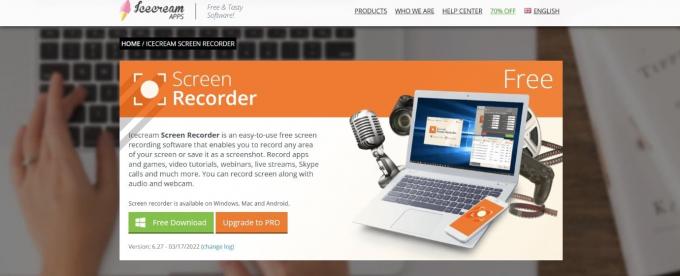
Icecream ScreenRecorder は、コンピュータ画面の任意の部分をキャプチャできる画面記録プログラムです。
- このアプリケーションは記録することができます ビデオレッスン、アプリとゲーム、ライブストリーミング、Skypeチャット、ウェビナーなど.
- テキスト、図形、矢印 画面記録に追加できます。
- あなたはできる GIFを保存する 画面のスクリーンショットを撮ることによって。
- The 出力品質はカスタマイズ可能.
- あなたはどちらかを記録することができます ピースまたは全画面.
- あなたはできる 画面を記録しながらウェブカメラオーバーレイを利用する このソフトウェアを使用します。
- 録音できます フルスクリーン3Dゲーム アイスクリームアプリケーションで。
- それはあなたがすることができます ロゴを追加する 透かしとして画面に記録します。
14. ClickUp

ClickUp は、Mac用の最高の無料スクリーンレコーダーの1つであり、次の機能で構成されています。
- このアプリを使用すると、画面の記録を他の人と共有して成功させることができます メールチェーンを送信したり、対面の会議に出席したりせずにメッセージを配信する.
- あなたはあなたのスナップショットをキャプチャするためにそれを使用することができます 画面全体、プログラムウィンドウ、またはブラウザタブ.
- プラットフォーム Windows、Mac、Android、およびiOS すべてサポートされています。
- あなたはできる ビデオを撮影し、キャプションを追加して、チームと共有します.
また読む:VLCを使用してWindows10でビデオをカットする方法
15. AceThinker
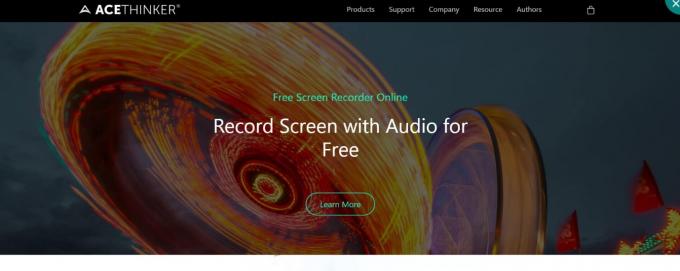
AceThinker コンピュータ画面のアクティビティをキャプチャして保存でき、次の重要な属性があります。
- それは特徴です いくつかの画面記録設定 これにより、マウスポインタの周囲または画面全体のターゲット領域をスクリーンキャストできます。
- ビデオに注釈を付ける 可能です。
- それはに使用することができます タスクを計画する.
- ただ 音声を録音できる.
16. ApowerREC
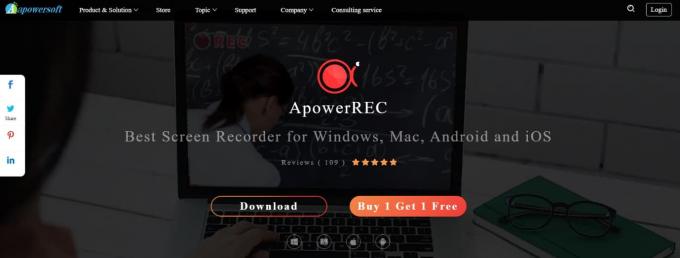
The ApowerREC アプリケーションは、ライブストリーミングビデオ、デスクトップアクティビティなどをキャプチャするために使用できます。
- あなたはビデオをに変換することができます AVI、MP4、WMV、およびその他の形式.
- The マイクまたはサウンドカード に使用することができます 音量と音源を調整する.
- それはあなたがあなたの活動を記録することを可能にします フルスクリーンモードまたは指定された場所内.
- それは可能にします リアルタイムビデオ編集 撮影中。
- ウェブカメラビデオ 記録することができます。
- このプログラムでは、自動的に PCのスクリーンショットまたはカメラをキャプチャするためのスケジュールされたアクション.
また読む:中小企業のための15の最高の無料の電子メールプロバイダー
17. Screencastify
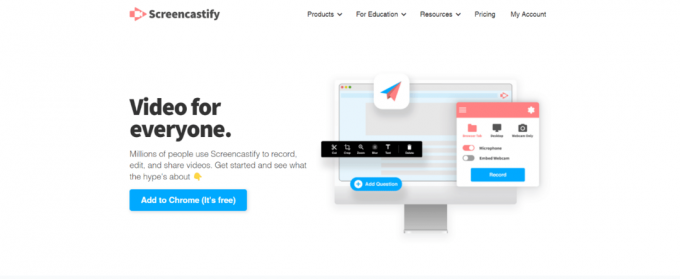
Screencastify Chromeで実行され、次の機能を備えたビデオスクリーンキャプチャツールです。
- のスクリーンキャスト プレゼンテーション、ビデオレッスン、およびその他の用途 このアプリケーションで作成できます。
- これは、市場で最も優れた画面記録プログラムの1つであり、記録ボタンを押すだけでコンテンツをキャプチャできます。 カメラ、タブ、またはデスクトップ.
- あなたはビデオをダウンロードすることができます アニメーションGIF、MP4ファイル、またはMP3ファイル.
- あなたはできる インターネットを使用せずにビデオを録画する.
- それ自体に注意を引くために、それは マウススポットライトクリックハイライト.
- あなたはできる YouTubeにアップロードする 瞬時に。
- あなたはできる マイクを使用して音声を録音する.
- Screencastify ビデオをGoogleドライブに自動的に保存します.
18. Droplr

Droplr は、WindowsとMacの両方で実行されるアプリケーションであり、次の重要な側面があります。
- それはあなたがすることができます スクリーンキャスト、ファイル、スクリーンショットを他の人に送信する.
- それはで動作します バックグラウンド 簡単にできます ワークフローに統合.
- Droplrは 魅力的で、ユーザーフレンドリーで、邪魔にならない.
- クラウドは スクリーンショットを保存する.
- キャプチャされたスクリーンショットは 注釈付き.
- これは、Macに最適なスクリーンレコーダーの1つです。 キャプチャされた画像のメッセージ.
- スクリーンショットでは、次のことができます 重要な詳細をあいまいにする.
また読む:28Windows用の最高のファイルコピーソフトウェア
19. クイックタイム
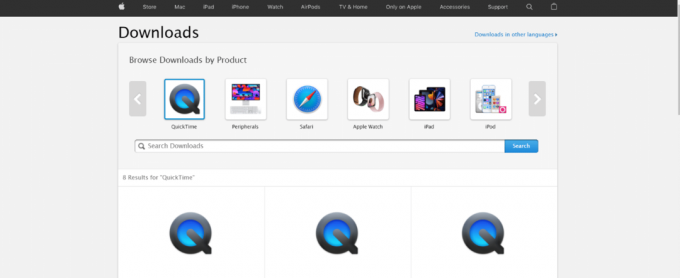
Appleには、macOSに組み込まれたスクリーンレコーダーが含まれています。 クイックタイム ケースが必要ない場合 複雑な編集、注釈、またはフィルター.
- QuickTimeは、堅実なビデオプレーヤーであるだけでなく、Mac用の最高の無料画面録画アプリの1つです。
- QuickTimeには次のような編集オプションがあります 回転、分割、および切断.
- それはまた最高の1つです Macビデオコンバーター.
- QuickTimeは、画面をすばやくキャプチャする必要がある場合に最適です。 コメント、フィルター、効果は必要ありません.
- MOV以外の形式でビデオをエクスポートする場合は、ビデオコンバータが必要です。
- より多くの機能が必要な場合 追加のオーディオ録音、無料のMacビデオエディタと組み合わせてQuickTimeを使用する.
- ビデオスクリーンキャプチャを参照しているものとマージする場合は、次のことができます。 シーケンスの最後にクリップを追加します.
おすすめされた:
- AndroidでWiFiが自動的にオフになる問題を修正
- Facebookマーケットプレイスが機能しない問題を修正
- 15MacおよびLinux用の最高のIRCクライアント
- PC用の16の最高の無料スクリーンレコーダー
この記事がお役に立てば幸いです。 Mac用の最高のスクリーンレコーダー. Mac用の最高の無料画面記録ソフトウェアのこのリストからお気に入りのアプリを教えてください。 この記事に関する質問/提案がある場合は、コメントセクションにドロップしてください。 また、次に学びたいことを教えてください。